
前回の記事でiMacのHDDをSSDに換装しましたが、HDDに付いていた温度センサーのケーブルを付けてないせいか、どれぐらい回せばいいのかわからず常にMAXで回転します。
調べてみたところいくつかのブログではセンサーをホチキスの針などで通電させるといった物理的手段をとってる所がありますが、今は便利なことに無料のMacs Fan Control。というファンを制御するアプリがあるのでこれを使いましょう。(ちょっと怖いし…)
このアプリは素晴らしいことに各センサーの温度を元に回転数を制御してくれる機能もついてます。
ダウンロードしてインストールする手順はいつも通りですが、Mountain Lionからセキュリティが厳しくなったのかAppleに認証されたアプリ以外は起動を受け付けようとしてくれません。
がこの対処法は簡単でアプリを「右クリック(コンテキストメニュー)」-「開く」から起動することができます。
どのアプリでもそのまま開けるようにしたいという人は「システム環境設定」-「セキュリティとプライバシー」の「一般」タブ内の「ダウンロードしたアプリケーションの実行許可」を「すべてのアプリケーションを許可」に設定しましょう。
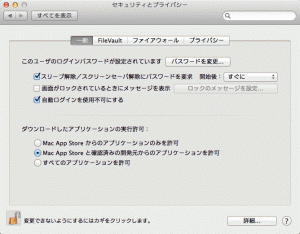
Macs Fan Controlを起動したら以下の画面が表示されるかと思います。
されない人はメニューバーのアイコンをクリックして「Macs Fan Controlを表示」で開いて下さい。
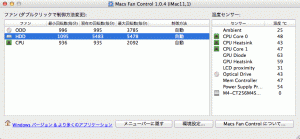
見ての通りHDDの回転数が最大回転数以上というK点超えを記録しちゃってるのでセーブします。
HDDを選択してダブルクリックすればHDDファンの設定を開くことができます。
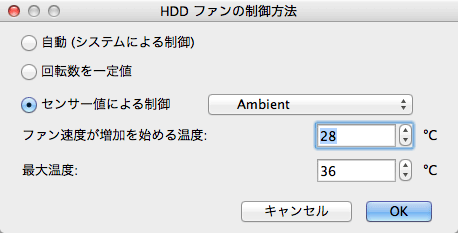
デフォルトでは「自動(システムによる制御)」になっているので「センサー値による制御」にして「Ambient」を選択します。Ambientは周辺温度になります(たぶん…)。
あとはファン速度が増加を始める温度と最大温度を好みに設定します。
自分はとりあえず28℃になったら回転を上げて、36℃で回転数MAXになるように設定しました。
こちらについては様子を見ながら調節していこうと思います。
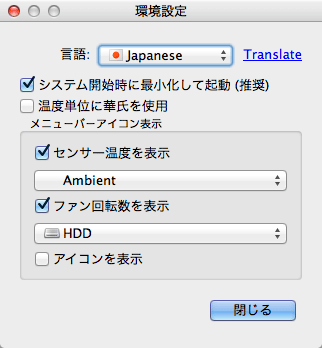
あとは「環境設定」からメニューバーに常にセンサー温度とファンの回転数を表示しておくといいかと思います。
夏も本格化して暑くなってきたので、PCの熱が気になる人もMacs Fan Controlを入れてとりあえずPCの温度を監視しておいてはいかがでせう?
【参考リンク】
ファンの回転数を制御したり、温度センサーの数値をメニューバーに表示『Macs Fan Control』 – Macの手書き説明書
これはダイヤの原石かも。BootCampにも対応した「Macs Fan Control」 | ソフトアンテナブログ